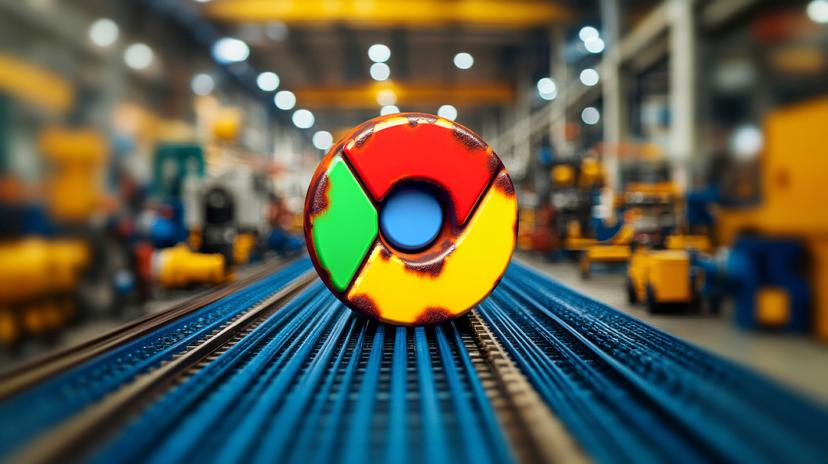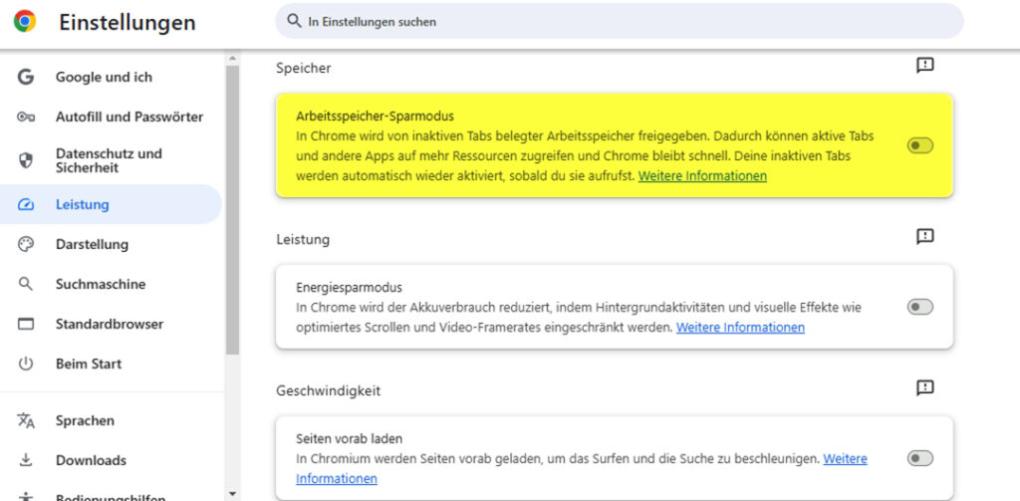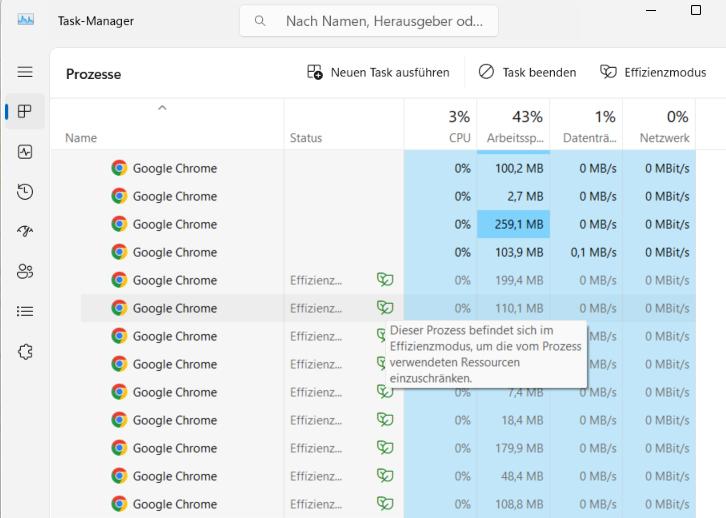Plötzlich schließt sich dein Chrome-Fenster und lässt sich nicht wiederherstellen, oder Tabs laden nicht und der Browser reagiert nicht mehr. Du bist nicht allein mit diesem Problem – andere Nutzer berichten über ähnliche Erfahrungen. Aber woran liegt es, dass Chrome nicht mehr wie gewohnt funktioniert? Und wie kannst du den Browser wieder stabil zum Laufen bringen? In diesem Artikel schauen wir uns die Ursachen an und bieten konkrete Lösungen.
Warum Chrome manchmal Probleme macht
Der Arbeitsspeicher-Sparmodus – ein Feature, das Google 2022 eingeführt hat – soll vor allem leistungsschwächeren Geräten helfen. Unbenutzte Tabs werden in den Ruhezustand versetzt, um Energie und Arbeitsspeicher zu sparen. Doch genau hier können Probleme auftreten. Wenn Tabs oder Fenster plötzlich nicht mehr reagieren, einfrieren oder sogar verschwinden, könnte der Modus die Ursache sein. Laut Google-Support kann der Modus unter bestimmten Umständen zu Fehlverhalten führen (Quelle: Google-Support - https://support.google.com/chrome/answer/12929150?hl=de).
Mögliche Symptome:
- Fenster frieren ein.
- Tabs laden nicht.
- Fenster verschwinden oder lassen sich nicht öffnen.
Aber keine Sorge – es gibt Lösungen!
Schritt 1: Arbeitsspeicher-Sparmodus deaktivieren
Die oft wirksamste Lösung ist es, den Arbeitsspeichermodus einfach auszuschalten. So geht’s:
- Klicke oben rechts auf die drei Punkte und gehe zu Einstellungen.
- Navigiere zu Leistung.
- Deaktiviere den "Arbeitsspeicher-Sparmodus"